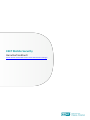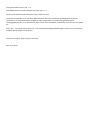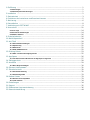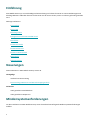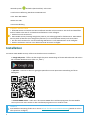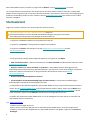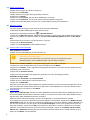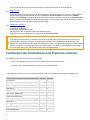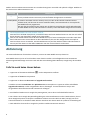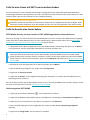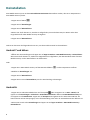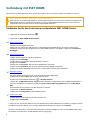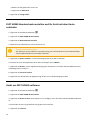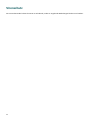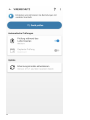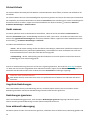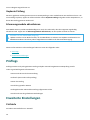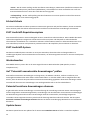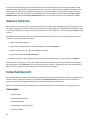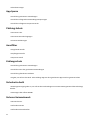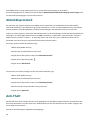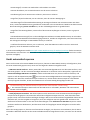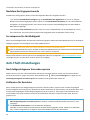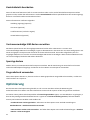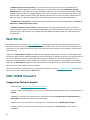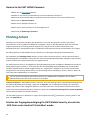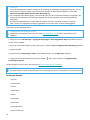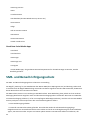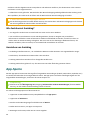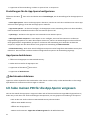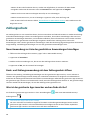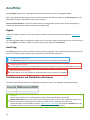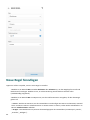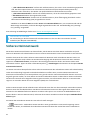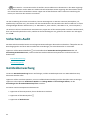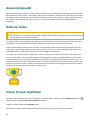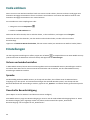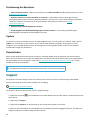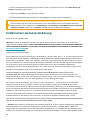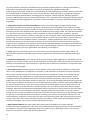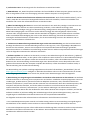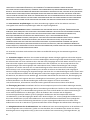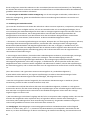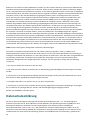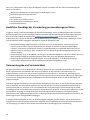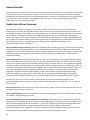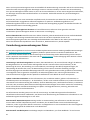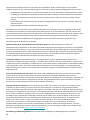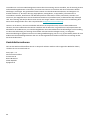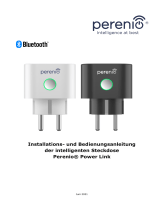ESET Mobile Security for Android 8 Google Play Bedienungsanleitung
- Typ
- Bedienungsanleitung

Copyright ©2023 by ESET, spol. s r.o.
ESET Mobile Security wurde entwickelt von ESET, spol. s r.o.
Weitere Informationen finden Sie unter https://www.eset.com.
Alle Rechte vorbehalten. Kein Teil dieser Dokumentation darf ohne schriftliche Einwilligung des Verfassers
reproduziert, in einem Abrufsystem gespeichert oder in irgendeiner Form oder auf irgendeine Weise
weitergegeben werden, sei es elektronisch, mechanisch, durch Fotokopien, Aufnehmen, Scannen oder auf andere
Art.
ESET, spol. s r.o. behält sich das Recht vor, ohne vorherige Ankündigung Änderungen an allen hier beschriebenen
Software-Anwendungen vorzunehmen.
Technischer Support: https://support.eset.com
REV. 16.05.2023

1 Einführung 1 ........................................................................................................................................
1.1 Neuerungen 1 ...............................................................................................................................
1.2 Mindestsystemanforderungen 1 ......................................................................................................
2 Installation 2 ........................................................................................................................................
3 Startassistent 3 ....................................................................................................................................
4 Funktionen der kostenlosen und Premium-Lizenzen 5 .........................................................................
5 Aktivierung 6 ........................................................................................................................................
6 Deinstallation 8 ....................................................................................................................................
7 Verbindung mit ESET HOME 9 ..............................................................................................................
8 Virenschutz 11 .....................................................................................................................................
8.1 Scan-Logs 14 ................................................................................................................................
8.2 Erweiterte Einstellungen 14 ...........................................................................................................
8.3 Adware Detector 16 ......................................................................................................................
9 Sicherheitsbericht 16 ...........................................................................................................................
10 Aktivitätsprotokoll 18 .........................................................................................................................
11 Anti-Theft 18 ......................................................................................................................................
11.1 Anti-Theft-Einstellungen 20 ..........................................................................................................
11.2 Optimierung 21 ...........................................................................................................................
11.3 Web-Portal 22 .............................................................................................................................
11.4 ESET HOME Passwort 22 ..............................................................................................................
12 Phishing-Schutz 23 .............................................................................................................................
12.1 SMS- und Benachrichtigungsschutz 25 ...........................................................................................
13 App-Sperre 26 ....................................................................................................................................
13.1 Ich habe meinen PIN-Code für die App-Sperre vergessen 27 .............................................................
14 Zahlungsschutz 28 .............................................................................................................................
15 Anruffilter 29 ......................................................................................................................................
15.1 Neue Regel hinzufügen 30 ............................................................................................................
16 Sicheres Heimnetzwerk 31 .................................................................................................................
17 Sicherheits-Audit 32 ...........................................................................................................................
17.1 Geräteüberwachung 32 ................................................................................................................
17.2 Anwendungsaudit 33 ...................................................................................................................
18 Referral-Codes 33 ..............................................................................................................................
18.1 Einem Freund empfehlen 33 .........................................................................................................
18.2 Code einlösen 34 .........................................................................................................................
19 Einstellungen 34 ................................................................................................................................
20 Support 35 .........................................................................................................................................
21 Endbenutzer-Lizenzvereinbarung 36 ..................................................................................................
22 Datenschutzerklärung 44 ...................................................................................................................

1
Einführung
ESET Mobile Security ist eine vollständige Sicherheitslösung und schützt Ihr Gerät vor neuen Bedrohungen und
Phishing-Websites. Außerdem können Sie das Gerät aus der Ferne steuern, wenn es verloren geht oder gestohlen
wird.
Wichtige Funktionen:
• Virenschutz
• Anti-Theft
• Phishing-Schutz
• Integration mit dem ESET HOME-Portal
• Anruffilter
• Sicherheits-Audit
• Sicherheitsbericht
• Sicheres Heimnetzwerk
• App-Sperre
• Zahlungsschutz
Neuerungen
Neue Funktionen in ESET Mobile Security Version 8:
Hinzugefügt
• Android 13-Unterstützung
• Antismishing (SMS-Schutz und Benachrichtigungsschutz)
Verbessert
• Neu gestalteter Startbildschirm
• Neu gestaltetes Hauptmenü
Mindestsystemanforderungen
Für die Installation von ESET Mobile Security muss das Android-Gerät folgende Mindestsystemanforderungen
erfüllen:

2
• Betriebssystem: Android 6 (Marshmallow) oder neuer
• Touchscreen-Auflösung: Mindestens 240x320 Pixel
• CPU: 500+ MHz ARM7+
• RAM: 512+ MB
• Internetverbindung
Support-Ausschlüsse
• Dual-SIM-Geräte und Geräte mit Root-Installation werden nicht unterstützt. Anti-Theft und Anruffilter
sind auf Tablets ohne Anruf- und Nachrichtenfunktionen nicht verfügbar.
• Android Go nicht unterstützt
• ESET Mobile Security benötigt Google Play-Dienste, um ordnungsgemäß zu funktionieren. ESET Mobile
Security wird auf Geräten ohne Google Play-Dienste (z. B. manche Huawei-Geräte) nicht unterstützt.
• Die Anti-Theft-Funktion für vertrauenswürdige SIM-Karten ist auf CDMA Geräten nicht verfügbar.
• Manche Funktionen sind nur unter bestimmten BS-Versionen verfügbar.
Installation
Sie können ESET Mobile Security auf drei verschiedene Arten installieren:
1. Google Play Store – Öffnen Sie die Google Play Store-Anwendung auf Ihrem Android-Gerät und suchen
Sie nach ESET Mobile Security (oder nur „ESET“).
2. QR-Code – Scannen Sie den hier gezeigten QR-Code mit einer QR-Scanneranwendung auf Ihrem
Mobilgerät:
3. Im ESET HOME Konto – Laden Sie in Ihrem ESET HOME das Installationsprogramm für ESET Mobile
Security herunter oder senden Sie das Installationsprogramm an ein anderes Gerät.
Hinweis
Eine bebilderte Anleitung finden Sie in unserer Schritt-für-Schritt-Installationsanleitung (Artikel ist nicht in
allen Sprachen verfügbar).

3
Wenn ESET Mobile Security installiert ist, tippen Sie auf Öffnen, um den Startassistenten zu starten.
Um Ihre persönlichen Informationen und die Ressourcen auf Ihrem Android-Gerät zu schützen, benötigt ESET
Mobile Security Zugriff auf und in manchen Fällen Kontrolle über die Funktionen Ihres Geräts. Berechtigungstypen
und deren Verwendung finden Sie in der Tabelle in diesem Knowledgebase-Artikel (Der Artikel ist nicht in allen
Sprachen verfügbar).
Startassistent
Folgen Sie nach der Installation den Anweisungen des Startassistenten:
Berechtigungen für ESET Mobile Security aktivieren
Diese Anleitung basiert auf den Android-Standardeinstellungen. Der genaue Prozess der
Berechtigungserteilung hängt vom jeweiligen Gerätehersteller ab.
1. Tippen Sie auf Land und wählen Sie das gewünschte Land aus.
2. Tippen Sie auf Sprache, um die gewünschte Sprache auszuwählen.
3. Tippen Sie auf Weiter und akzeptieren Sie die Endbenutzer-Lizenzvereinbarung und die
Datenschutzerklärung.
4. Falls zutreffend, erlauben Sie die folgenden Optionen und tippen Sie auf Weiter.
• ESET LiveGrid© zulassen – Weitere Informationen zum ESET LiveGrid©-Feedbacksystem finden Sie in den
erweiterten Einstellungen.
• Analytics zulassen, um unsere Produkte zu verbessern – ESET Mobile Security überträgt anonyme
Anwendungsinformationen (Leistung, Betriebsstatistiken), mit denen wir unsere Anwendungen und Dienste
verbessern. Weitere Informationen zu den gesammelten Informationen finden Sie im Kapitel
Datenschutzerklärung.
• Datennutzung zu Marketingzwecken zulassen
• Sonderangebote und Produktankündigungen von ESET erlauben – Sie erhalten produktbezogene
Ankündigungen und aktuelle Sonderangebote von ESET.
5. Überprüfen Sie Ihre Aktivierungsdetails, falls Sie ESET Mobile Security mit dem Download-Link installiert
haben, den Sie vom ESET HOME Konto an Ihre E-Mail-Adresse erhalten haben. Tippen Sie auf Weiter und
folgen Sie den Anweisungen, um ESET Mobile Security mit dem ESET HOME Konto zu aktivieren. Falls Sie
nicht zustimmen, tippen Sie auf Ablehnen und führen Sie die folgenden Schritte aus.
6. Melden Sie sich bei Ihrem ESET HOME Konto an, um Ihr Mobilgerät mit Ihrem Konto zu verbinden und
ESET Mobile Security zu aktivieren.
Weiter mit Google.
a.Wählen Sie Ihr Google-Konto aus.
b.Wenn Sie sich zum ersten Mal mit einem vorhandenen ESET HOME-Konto mit Ihrem Google-Konto
verbinden, werden Sie dazu aufgefordert, Ihr ESET HOME-Passwort einzugeben. Tippen Sie auf Passwort
bestätigen.

4
Weiter mit Apple ID.
a.Geben Sie Ihre Apple ID und Ihr Passwort ein.
b.Tippen Sie auf Anmelden.
c.Geben Sie den an Ihr Apple-Gerät gesendeten Code ein.
d.Tippen Sie auf Weiter.
e.Klicken Sie auf Vertrauen, falls Sie Ihrem Webbrowser vertrauen.
f.Tippen Sie auf Fortfahren, um mit Ihrer Apple ID auf ESET HOME zuzugreifen.
g.Tippen Sie auf das X-Symbol oben links, um zu ESET Mobile Security zurückzukehren.
QR-Code scannen
Für diese Option benötigen Sie ein weiteres Gerät mit ESET HOME-App.
a.Öffnen Sie die ESET HOME-App auf dem anderen Gerät.
b.Tippen Sie auf die Menüschaltfläche > QR-Code scannen.
c.Tippen Sie auf QR-Code scannen. Möglicherweise werden Sie aufgefordert, ESET HOME das Aufnehmen
von Fotos und Videos zu erlauben. Tippen Sie auf Nur während die App geöffnet ist oder auf Nur dieses
Mal.
d.Verwenden Sie Ihre Kamera, um den QR-Code zu scannen.
e.Tippen Sie auf Gerät verbinden.
f.Tippen Sie auf Fertig stellen in ESET Mobile Security.
Konto erstellen oder anmelden
ESET HOME Konto erstellen
a.Geben Sie Ihre E-Mail-Adresse und Ihr Passwort ein.
Passwortanforderungen
Das Passwort muss mindestens zehn Zeichen lang sein und mindestens einen
Kleinbuchstaben, einen Großbuchstaben und eine Ziffer enthalten.
b.Tippen Sie auf Konto erstellen, um einen Bestätigungslink per E-Mail zu erhalten.
c.Erstellen Sie einen Anzeigenamen für Ihr Gerät und tippen Sie auf Weiter.
d.Tippen Sie auf Weiter, um die Zugriffsberechtigung für alle Dateien zu erteilen und ESET Mobile Security
vollständig nutzen zu können.
e.Tippen Sie auf Erst-Scan starten.
f.Tippen Sie zum Abschließen der Registrierung auf den Link in der Bestätigungs-E-Mail.
Anmelden bei ESET HOME
a.Tippen Sie auf Anmelden unter Konto erstellen.
b.Geben Sie Ihre E-Mail-Adresse und Ihr Passwort ein.
c.Tippen Sie auf Anmelden.
Nachdem Sie sich bei Ihrem ESET HOME Konto angemeldet haben, müssen Sie einen Anzeigenamen für Ihr
Gerät erstellen. Mit diesem Namen können Sie das Gerät in ESET HOME besser erkennen. Geben Sie den
Anzeigenamen ein und tippen Sie auf Weiter.
Überspringen
Tippen Sie auf Überspringen, falls Sie kein ESET HOME-Benutzerkonto haben oder Ihr Mobilgerät nicht mit
Ihrem ESET HOME-Benutzerkonto verbinden möchten. Sie können sich später in der ESET Mobile Security-
App bei Ihrem ESET HOME-Benutzerkonto anmelden.
Wenn Sie diesen Schritt überspringen, werden Sie aufgefordert, das E-Mail-Konto für die ESET
Lizenzregistrierung und für E-Mails des technischen Supports auszuwählen. Tippen Sie auf Wählen Sie Ihre
E-Mail-Adresse aus, um die Liste der verfügbaren E-Mail-Konten anzuzeigen. Wählen Sie die E-Mail-Adresse
aus der Liste der Konten aus oder tippen Sie auf Konto hinzufügen, um ein neues E-Mail-Konto auf Ihrem
Gerät hinzuzufügen. Tippen Sie auf OK, um fortzufahren. Wenn Sie ein anderes E-Mail-Konto verwenden
möchten, ohne das Benutzerkonto auf Ihrem Gerät hinzuzufügen, tippen Sie auf Wählen Sie Ihre E-Mail-
Adresse aus > Abbrechen. Wiederholen Sie diese Aktion zweimal. Geben Sie Ihre E-Mail-Adresse ein und
tippen Sie auf Weiter, um fortzufahren.

5
7. Die letzten Schritte des Startassistenten hängen von der Android-Version Ihres Geräts ab.
Android 6–10
a.ESET Mobile Security benötigt mehrere Berechtigungen, um Ihr Gerät scannen zu können. Überprüfen Sie
die Berechtigungen für ESET Mobile Security im Bildschirm Zugriff erlauben und tippen Sie auf Weiter.
b.Tippen Sie auf Erlauben, um den Zugriff für ESET Mobile Security zuzulassen. Wenn Sie auf Überspringen
tippen, erhält ESET Mobile Security keine Berechtigungen, kann Ihr Gerät nicht nach Bedrohungen scannen
und Sie werden über das Sicherheitsrisiko benachrichtigt.
Android 11 und höher
a.Tippen Sie auf Weiter.
b.Auswählen ESET Mobile Security
c.Aktivieren Sie den Umschalter neben ESET Mobile Security.
d.Der Startassistent ist abgeschlossen. Tippen Sie auf Erst-Scan starten.
Akku-Schutz
Viele Gerätehersteller haben in Android 6 und neueren Geräten Akku-Schutzfunktionen implementiert.
Wenn Sie diese Funktion aktivieren, wird der Phishing-Schutz in ESET Mobile Security deaktiviert. Auf
Geräten mit dieser Funktion müssen Sie eine Ausnahme erstellen, um den Phishing-Schutz von ESET Mobile
Security verwenden zu können, wenn der Akku-Schutz aktiviert ist. Weitere Informationen zum Erstellen
der Ausnahme finden Sie in der Dokumentation Ihres Geräteherstellers.
Funktionen der kostenlosen und Premium-Lizenzen
ESET Mobile Security ist in zwei Versionen verfügbar:
• Gratis – Grundlegende Funktionen sind für unbegrenzte Zeit kostenlos nutzbar.
• Premium – Die Premiumfunktionen sind aktiv, bis Ihre Lizenz abläuft.
In der folgenden Tabelle sehen Sie, welche Funktionen in den unterschiedlichen Versionen verfügbar sind:
Kostenlos Premium
Virenschutz ✔ ✔
Virenschutz – Automatische Prüfungen ✔
Automatische Updates der Erkennungsroutine ✔
App-Sperre ✔
Anti-Theft – Web-Portal ✔
Anti-Theft – SIM-Schutz ✔
Sicheres Heimnetzwerk ✔
Phishing-Schutz ✔
Anruffilter ✔
Zahlungsschutz ✔
Sicherheits-Audit ✔
Sicherheitsbericht ✔ ✔

6
Wählen Sie Ihren Abonnementzeitraum aus. Die Abrechnung kann monatlich oder jährlich erfolgen. Wählen Sie
die Version Ihrer Abonnementlizenz aus.
Lizenztyp Lizenznutzung
Mobilgerät Sie können die Lizenz für ESET Mobile Security auf bis zu fünf Android-Geräten mit ESET Mobile
Security und ESET Smart TV Security unter demselben Google-Konto verwenden.
PC/Mac/Mobil Sie erhalten eine ESET Internet Security Lizenz, mit der Sie drei Geräte schützen können.
Auf dem Gerät, auf dem Sie die Lizenz erworben haben, wird automatisch ein Lizenzplatz für
ESET Mobile Security zugewiesen.
Wie auch bei der mobilen Lizenz können Sie mit diesem Lizenzplatz bis zu fünf Android-Geräte
mit ESET Mobile Security und ESET Smart TV Security unter demselben Google-Konto schützen.
Nutzungsbeispiel für die mobile Lizenz
Sam besitzt ein Android-Smartphone, ein Android-Tablet und einen Android Smart TV. Sam hat sich auf all
diesen Geräten mit demselben Google-Konto angemeldet.
Sam hat ein mobiles Abonnement für ESET Mobile Security auf seinem Smartphone erworben. Nach dem
Kauf erhält Sam einen Lizenzschlüssel an die E-Mail-Adresse, die mit dem Google-Konto verknüpft ist.
Sam kann diese Lizenz verwenden, um ESET Mobile Security auf dem Android-Tablet und ESET Smart TV
Security auf dem Smart TV über ESET HOME oder mit dem Lizenzschlüssel zu aktivieren.
Aktivierung
Um Premiumfunktionen freischalten zu können, müssen Sie ESET Mobile Security aktivieren.
ESET Mobile Security kann auf verschiedene Arten aktiviert werden. Die Verfügbarkeit einer bestimmten
Aktivierungsmethode hängt von Ihrem Land und dem Vertriebsweg (ESET-Webseite, Google Play) des Produkts
ab.
Falls Sie noch keine Lizenz haben
1. Tippen Sie auf die Menüschaltfläche , um das Hauptmenü zu öffnen.
2. Tippen Sie auf Lizenz im Hauptmenü.
3. Tippen Sie im Abschnitt Ihre Lizenz auf Upgrade auf Premium.
4. Wählen Sie einen monatlichen oder jährlichen Abonnementplan aus. Tippen Sie auf die Schaltfläche
Upgrade auf Premium, um den ausgewählten Plan zu bestätigen. Ihre Premiumlizenz wird je nach
ausgewähltem Abonnementintervall automatisch verlängert.
5. Anschließend werden Sie zu Google Play weitergeleitet, wo Sie Ihren Kauf abschließen können.
6. Sie erhalten einen Google Play-Bestellungsbeleg mit einer Bestellnummer an die E-Mail-Adresse, die mit
Ihrem Google Play-Konto verknüpft ist. Außerdem erhalten Sie eine E-Mail von ESET (noreply) mit Ihren
Lizenzinformationen an dieselbe E-Mail-Adresse. Bewahren Sie diese E-Mails zur späteren Verwendung auf.
7. Nach Abschluss Ihres Kaufs in Google Play wird Ihr Produkt automatisch aktiviert.

7
Falls Sie eine Lizenz auf ESET.com erworben haben:
Ein Lizenzschlüssel ist eine eindeutige Zeichenfolge im folgenden Format: XXXX-XXXX-XXXX-XXXX-XXXX Diese
Zeichenfolge identifiziert den Eigentümer der Lizenz. Sie finden den Lizenzschlüssel in der E-Mail, die Sie von ESET
erhalten haben, oder auf der Lizenzkarte in der Produktverpackung.
Verfügbarkeit von Funktionen
Bestimmte Funktionen wie Referral-Codes sind nur für Besitzer von Google Play-Lizenzen verfügbar. Diese
Funktionen werden deaktiviert, wenn das Produkt mit einer von eset.com gekauften Lizenz aktiviert wird.
Falls Sie bereits eine Lizenz haben
ESET Mobile Security mit einer bereits in ESET HOME zugeordneten Lizenz aktivieren
Gehen Sie wie folgt vor, falls Sie bereits eine ESET Mobile Security Lizenz in Ihrem ESET HOME Konto hinzugefügt
haben oder falls Sie ESET Mobile Security mit einer Verifizierungs-E-Mail installiert haben, die mit Ihrem ESET
HOME Konto oder dem Konto einer anderen Person verschickt wurde:
1. Überprüfen Sie Ihre Aktivierungsdetails in der ESET Mobile Security Anwendung und tippen Sie auf Weiter,
um zuzustimmen, dass die angezeigte E-Mail-Adresse Ihr Gerät verwalten darf.
Aktivierungsdetails
Wenn jemand Ihnen den ESET Schutz per E-Mail zusendet, wird ESET Mobile Security vom ESET HOME
Konto des Absenders verwaltet. Falls Sie zustimmen, müssen Sie das Gerät zunächst aus Ihrem ESET HOME
Konto entfernen. Falls Sie nicht zustimmen, tippen Sie auf Ablehnen und fahren Sie im Startassistenten mit
Schritt 4 fort.
2. Erstellen Sie einen Anzeigenamen für Ihr Gerät und tippen Sie auf Weiter.
3. Falls die Aktivierung erfolgreich war, tippen Sie auf Fertig stellen.
4. Tippen Sie auf Erst-Scan starten.
5. Tippen Sie auf Weiter, um die Zugriffsberechtigung für alle Dateien zu erteilen und ESET Mobile Security
vollständig nutzen zu können.
Falls ein Problem auftritt und Sie ESET Mobile Security nicht zu Ihrem ESET HOME Konto zuordnen können, finden
Sie weitere Informationen im Thema Verbindung mit ESET HOME.
Aktivierung ohne ESET HOME
1. Tippen Sie auf die Menüschaltfläche , um das Hauptmenü zu öffnen.
2. Tippen Sie auf Lizenz im ESET Mobile Security-Startbildschirm und wählen Sie Lizenzschlüssel eingeben aus.
3. Geben Sie Ihren Lizenzschlüssel in das Feld ein und tippen Sie auf Aktivieren.
4. Wenn die Überprüfung Ihrer Lizenz abgeschlossen wurde, wird die Meldung Aktivierung erfolgreich
angezeigt.
5. Tippen Sie auf Fertig stellen, um das Fenster zu schließen.

8
Deinstallation
ESET Mobile Security kann mit dem Deinstallationsassistenten deinstalliert werden, den Sie im Hauptmenü in
ESET Mobile Security finden.
1.Tippen Sie auf Menü .
2.Tippen Sie auf Einstellungen.
3.Tippen Sie auf Deinstallieren.
4.Wenn Anti-Theft aktiviert ist, werden Sie aufgefordert, Ihre Sicherheits-PIN, Ihr Muster oder Ihren
Fingerabdruck für ESET Mobile Security einzugeben.
5.Tippen Sie auf Deinstallieren.
Führen Sie alternativ die folgenden Schritte aus, um das Produkt manuell zu deinstallieren:
Android 7 und höher:
1.Öffnen Sie die Einstellungen und tippen Sie auf Apps verwalten > ESET Mobile Security > Deinstallieren.
Wenn Anti-Theft aktiviert ist, werden Sie möglicherweise aufgefordert, den Geräteadministrator für ESET
Mobile Security vor der Deinstallation zu deaktivieren.
Oder
1.Tippen Sie in ESET Mobile Security auf die Menüschaltfläche , um das Hauptmenü zu öffnen.
2.Wählen Sie Einstellungen aus.
3.Tippen Sie auf Deinstallieren.
4.Tippen Sie erneut auf Deinstallieren, um Ihre Entscheidung zu bestätigen.
Android 6:
1.Tippen Sie im Android-Startbildschirm auf das Symbol (oder navigieren Sie zu Start > Menü) und
tippen Sie auf Einstellungen > Sicherheit > Geräteadministratoren. Wählen Sie ESET Mobile Security aus
und tippen Sie auf Deaktivieren. Tippen Sie auf Entsperren und geben Sie Ihre Sicherheits-PIN bzw. Sie
können diesen Schritt überspringen, wenn die Anwendung nicht mehr als Geräteadministrator definiert ist.
2.Kehren Sie zurück zu den Einstellungen und tippen Sie auf Apps verwalten > ESET Mobile Security >
Deinstallieren.

9
Verbindung mit ESET HOME
Aktualisieren Sie ESET Mobile Security auf Version 6.3 oder neuer, um diese Funktion verwenden zu können.
ESET Mobile Security über ESET HOME aktivieren
Wenn Sie ein Gerät über ESET HOME ein zweites Mal aktivieren (z. B. nach einer erneuten Installation von
ESET Mobile Security), müssen Sie das Gerät zu nächst in ESET HOME manuell aus der Lizenz entfernen.
Andernfalls können Sie das Gerät nicht über ESET HOME aktivieren.
Verbinden Sie Ihr Gerät mit einem vorhandenen ESET HOME-Konto.
1. Tippen Sie auf die Menüschaltfläche .
2. Tippen Sie auf ESET HOME-Benutzerkonto.
Weiter mit Google.
a.Wählen Sie Ihr Google-Konto aus.
b.Wenn Sie sich zum ersten Mal mit einem vorhandenen ESET HOME-Konto mit Ihrem Google-Konto
verbinden, werden Sie dazu aufgefordert, Ihr ESET HOME-Passwort einzugeben. Tippen Sie auf Passwort
bestätigen.
Weiter mit Apple ID.
a.Geben Sie Ihre Apple ID und Ihr Passwort ein.
b.Tippen Sie auf Anmelden.
c.Geben Sie den an Ihr Apple-Gerät gesendeten Code ein.
d.Tippen Sie auf Weiter.
e.Klicken Sie auf Vertrauen, falls Sie Ihrem Webbrowser vertrauen.
f.Tippen Sie auf Fortfahren, um mit Ihrer Apple ID auf ESET HOME zuzugreifen.
g.Tippen Sie auf das X-Symbol oben links, um zu ESET Mobile Security zurückzukehren.
QR-Code scannen
Für diese Option benötigen Sie ein weiteres Gerät mit ESET HOME-App.
a.Öffnen Sie die ESET HOME-App auf dem anderen Gerät.
b.Tippen Sie auf die Menüschaltfläche > QR-Code scannen.
c.Tippen Sie auf QR-Code scannen. Möglicherweise werden Sie aufgefordert, ESET HOME das Aufnehmen
von Fotos und Videos zu erlauben. Tippen Sie auf Nur während die App geöffnet ist oder auf Nur dieses
Mal.
d.Verwenden Sie Ihre Kamera, um den QR-Code zu scannen.
e.Tippen Sie auf Gerät verbinden.
f.Tippen Sie auf Fertig stellen in ESET Mobile Security.
Weiter mit E-Mail
a.Geben Sie Ihre E-Mail-Adresse und Ihr Passwort ein.
b.Tippen Sie auf Anmelden.
3. Wenn Sie sich mit diesem Gerät zum ersten Mal bei Ihrem ESET HOME-Konto anmelden, erstellen Sie einen
Anzeigenamen für das Gerät, um es in ESET HOME wiederzuerkennen. Tippen Sie auf Weiter.
4. Falls Sie eine Kostenlos- oder Testlizenz verwenden und eine verfügbare Lizenz in ESET HOME haben, wird
eine Option zum Aktivieren von ESET Mobile Security angezeigt.

10
a.Wählen Sie die gewünschte Lizenz aus.
b.Tippen Sie auf Aktivieren.
5. Tippen Sie auf Fertig stellen.
ESET HOME-Benutzerkonto erstellen und Ihr Gerät mit dem Konto
verbinden
1. Tippen Sie auf die Menüschaltfläche .
2. Tippen Sie auf ESET HOME-Benutzerkonto.
3. Tippen Sie auf Benutzerkonto erstellen.
4. Geben Sie Ihre E-Mail-Adresse und Ihr Passwort ein.
Passwortanforderungen
Das Passwort muss mindestens zehn Zeichen lang sein und mindestens einen Kleinbuchstaben,
einen Großbuchstaben und eine Ziffer enthalten.
5. Tippen Sie auf Konto erstellen, um einen Bestätigungslink per E-Mail zu erhalten.
6. Erstellen Sie einen Anzeigenamen für Ihr Gerät und tippen Sie auf Weiter.
7. Tippen Sie auf Weiter, um die Zugriffsberechtigung für alle Dateien zu erteilen und ESET Mobile Security
vollständig nutzen zu können.
8. Tippen Sie auf Erst-Scan starten.
9. Tippen Sie zum Abschließen der Registrierung auf den Link in der Bestätigungs-E-Mail.
Gerät aus ESET HOME entfernen
1. Tippen Sie auf die Menüschaltfläche .
2. Tippen Sie auf ESET HOME-Benutzerkonto.
3. Tippen Sie auf Gerät trennen. Diese Option ist nur verfügbar, wenn das Gerät mit ESET HOME verbunden
ist.
4. Verwenden Sie Ihren Fingerabdruck oder geben Sie Ihre PIN ein.
5. Tippen Sie auf Trennen.

11
Virenschutz
Das Virenschutzmodul schützt Ihr Gerät vor Schadcode, indem es eingehende Bedrohungen blockiert und säubert.

12

13
Echtzeit-Schutz
Der Echtzeit-Dateischutz überprüft alle Dateien in Downloadordnern beim Öffnen, Erstellen oder Ausführen auf
Schadcode.
Der Echtzeit-Dateischutz wird standardmäßig beim Systemstart gestartet und scannt das Dateisystem fortlaufend.
Wir empfehlen, den Echtzeit-Dateischutz im Abschnitt Virenschutz nicht zu deaktivieren. Um die Einstellungen für
den Echtzeit-Schutz zu öffnen, tippen Sie auf die Schaltfläche mit den drei Punkten im Bereich Antivirus >
Erweiterte Einstellungen > Echtzeit-Schutz.
Gerät scannen
Sie können jederzeit einen On-Demand-Scan durchführen, indem Sie auf die Schaltfläche Gerät scannen im
Abschnitt Virenschutz tippen. Standardmäßig wird die Scan-Stufe „Smart-Scan“ verwendet. Sie können die Scan-
Stufe in den erweiterten Einstellungen der Virenschutz-Software ändern. Tippen Sie auf die Schaltfläche mit den
drei Punkten > Erweiterte Einstellungen > Prüfstufe.
Sie haben zwei Prüfstufen zur Auswahl:
• Smart – Bei der Smart-Prüfung werden installierte Anwendungen, DEX-Dateien (ausführbare Dateien des
Android-Betriebssystems), SO-Dateien (Bibliotheken), Archivdateien mit einer maximalen Scan-Tiefe von
3 verschachtelten Archiven sowie der Inhalt der SD-Karte geprüft.
• Tiefenprüfung – Bei der Tiefenprüfung werden alle Dateien im internen Speicher und auf der SD-Karte
unabhängig von ihrer Erweiterung geprüft.
Eine kurze Zusammenfassung des Scans wird in einer Log-Datei gespeichert, die im Bereich Scan-Logs verfügbar
ist. Wenn Sie einen bereits ausgeführten Scan abbrechen möchten, tippen Sie auf abbrechen. Scanergebnis und
Statistiken werden während des Scans im Bereich mit den Virenschutz-Einstellungen angezeigt.
Scannen von Speicherkarten
ESET Mobile Security unterstützt keine Scans von Speicherkarten auf Geräten mit Android 6 und älteren
Versionen.
Ungelöste Bedrohungen
Wenn ESET Mobile Security eine Bedrohung erkennt, wird diese Option aktiviert, bis Sie eine Aktion für die
Bedrohung auswählen. Sie können die Bedrohung entweder entfernen oder ignorieren.
Bedrohungen ignorieren
Wenn Sie eine Bedrohung ignorieren, wird die Option Bedrohungen ignorieren angezeigt. Mit dieser Option
können Sie eine ignorierte Bedrohung zu einem späteren Zeitpunkt entfernen.
Scan während Ladevorgang
Mit dieser Option wird der Scan automatisch gestartet, sobald das Gerät im Ruhezustand, vollständig geladen und

14
an ein Ladegerät angeschlossen ist.
Geplante Prüfung
Mit einer geplanten Prüfung können Sie einen Geräteprüfung zu einer vordefinierten Zeit ausführen lassen. Um
eine Prüfung zu planen, tippen Sie auf den Schalter neben Geplante Prüfung und geben Sie die Zeitpunkte an, zu
denen die Prüfung gestartet werden soll.
Erkennungsmodule aktualisieren
ESET Mobile Security enthält standardmäßig einen Task, der sicherstellt, dass das Programm regelmäßig
aktualisiert wird. Tippen Sie auf Erkennungsmodule aktualisieren, um das Update manuell zu starten.
Kosten für die Datenübertragung
Updates werden nur bei Bedarf verteilt, um Ihre Bandbreite zu schonen. Die Updates sind kostenlos. Ihr
Mobildienstanbieter berechnet jedoch möglicherweise Gebühren für die Datenübertragung.
Weitere Informationen zu den Prüfungen finden Sie unter den folgenden Links:
• Scan-Logs
• Erweiterte Einstellungen
Prüflogs
Prüflogs werden nach jeder geplanten Prüfung und jeder manuell ausgelösten Geräteprüfung erstellt.
Jedes Log enthält folgende Informationen:
• Datum und Uhrzeit der letzten Prüfung
• Prüfstufe (Smart oder Tiefenprüfung)
• Dauer der Prüfung
• Anzahl der geprüften Dateien
• Prüfergebnis oder während der Prüfung aufgetretene Fehler
• Anzahl und Liste der gefundenen Bedrohungen
Erweiterte Einstellungen
Prüfstufe
Sie haben zwei Prüfstufen zur Auswahl:

15
• Smart – Bei der Smart-Prüfung werden installierte Anwendungen, DEX-Dateien (ausführbare Dateien des
Android-Betriebssystems), SO-Dateien (Bibliotheken), Archivdateien mit einer maximalen Scan-Tiefe von
3 verschachtelten Archiven sowie der Inhalt der SD-Karte geprüft.
• Tiefenprüfung – Bei der Tiefenprüfung werden alle Dateien im internen Speicher und auf der SD-Karte
unabhängig von ihrer Erweiterung geprüft.
Echtzeit-Schutz
Das Echtzeit-Prüfmodul wird beim Systemstart automatisch gestartet und prüft die Dateien, die Sie verwenden.
Dieser Scanner prüft den Ordner Download sowie installierte und aktualisierte Anwendungen automatisch.
ESET LiveGrid©-Reputationssystem
ESET LiveGrid© schützt Ihr Gerät vorbeugend mit einer zusätzlichen Sicherheitsebene. Dieses Modul überwacht
laufend die ausgeführten Programme und Prozesse auf Ihrem System und überprüft sie anhand aktueller
Informationen von Millionen von -Anwendern weltweit. Auf diese Weise bieten wir allen ESET-Benutzern einen
noch schnelleren, besseren und präziseren proaktiven Schutz. Wir empfehlen, diese Funktion zu aktivieren.
ESET LiveGrid©-System
Mit diesem Feedbacksystem sammeln wir anonyme Statistiken, Absturzberichte und Diagnosedaten zu
verdächtigen Objekten und verarbeiten diese automatisch, um Erkennungsmechanismen in unserem Cloudsystem
zu erstellen.
Wechselmedien
ESET Mobile Security scannt alle an Ihr Gerät angeschlossenen Wechselmedien (USB-Speicher, externe
Festplatten usw.).
Auf "Potenziell unerwünschte Anwendungen" prüfen
Potenziell unerwünschte Anwendungen sind Programme, die Adware enthalten, Toolbars installieren, Ihre
Suchergebnisse überwachen oder andere unklare Ziele haben. In manchen Fällen sind Sie möglicherweise der
Ansicht, dass die Vorteile der potenziell unerwünschten Anwendung gegenüber den Risiken überwiegen. Daher
weist ESET für diese Art von Anwendungen eine niedrigere Risikostufe zu als für Schadsoftware.
Potenziell unsichere Anwendungen erkennen
Es gibt zahlreiche seriöse Anwendungen zur Vereinfachung der Verwaltung vernetzter Geräte. Diese Kategorie
umfasst Programme wie Remotezugriffstools, Anwendungen zum Entschlüsseln von Passwörtern und Keylogger.
Die Klassifizierung Potenziell unsichere Anwendungen wird für kommerzielle, rechtmäßige Programme
verwendet. Diese Programme können jedoch auch für bösartige Zwecke missbraucht werden. Mit der Option
Potenziell unsichere Anwendungen erkennen können Sie diesen Anwendungstyp überwachen und auf Wunsch
blockieren.
Update-Server
Mit dieser Option können Sie Updates für Ihr Gerät vom Pre-Release-Server erhalten. Pre-Release-Updates

16
wurden intern ausführlich getestet und werden demnächst veröffentlicht. Mit diesem Modus erhalten Sie die
neuesten Erkennungsmethoden und Fehlerkorrekturen noch früher. Die Pre-Release-Updates sind jedoch nicht
immer garantiert stabil. Um die aktuellen Versionen der Programm-Module zu überprüfen, tippen Sie auf die
Schaltfläche mit den drei Punkten im Hauptbildschirm von ESET Mobile Security und dann auf Über > ESET
Mobile Security. Die Standardoption Release-Server sollte nur von erfahrenen Benutzern deaktiviert werden.
Adware Detector
Adware Detector ist die Antwort von ESET auf Adware-Apps. Adware-Apps sind legitime Apps oder Apps, die sich
als legitim ausgeben (z. B. Rechner oder Taschenlampe). Diese Apps zeigen dann Vollbild-Werbeanzeigen an, auch
wenn die App geschlossen wurde. Daher können die Benutzer nicht erkennen, von welcher App die Werbeanzeige
stammt.
Mit Adware Detector können Sie diese Adware-Apps identifizieren. Führen Sie dazu die folgenden Schritte aus,
nachdem eine Werbung angezeigt wurde:
1. Öffnen ESET Mobile Security.
2. Tippen Sie im Hauptbildschirm von ESET Mobile Security auf Virenschutz.
3. Tippen Sie oben rechts auf , um das Menü anzuzeigen.
4. Tippen Sie im Menü auf Adware Detector.
5. Adware Detector zeigt eine Anleitung zum Erkennen von Adware-Apps an. Tippen Sie dann auf Weiter.
Adware Detector zeigt Apps an, die in den letzten fünf Minuten geöffnet wurden. Identifizieren Sie verdächtige
Apps und tippen Sie auf Entfernen, um sie von Ihrem Gerät zu entfernen. Verdächtige Apps sind normalerweise
Apps, die Sie nicht geöffnet haben oder die Sie momentan nicht verwenden.
Sicherheitsbericht
Der Sicherheitsbericht enthält eine ausführliche Übersicht über die Programmmodule und deren jeweiligen Status
sowie Statistiken. Außerdem können Sie im Bildschirm Sicherheitsbericht Module aktivieren, die momentan
deaktiviert sind. Jeder Programmmodul-Bereich enthält die folgenden Informationen.
Wenn nicht alle Informationen angezeigt werden, bedeutet dies, dass keine Vorkommnisse aufgetreten sind.
Virenschutz
• Geprüfte Apps
• Gefundene Bedrohungen
• Datenbankupdates
• Verdächtiges Element gefunden
• Geprüfte Dateien

17
• Aktualisierte Apps
App-Sperre
• Anzahl der geschützten Anwendungen
• Anzahl der erfolgreichen Anwendungsentsperrungen
• Anzahl der erfolglosen Entsperrversuche
Phishing-Schutz
• Gescannte Links
• Gescannte Benachrichtigungen
• Erkannte Bedrohungen
Anruffilter
• Ausgehende Anrufe
• Empfangene Anrufe
• Gesperrte Anrufe
Zahlungsschutz
• Anzahl der geschützten Anwendungen
• Anzahl der Scans der geschützten Anwendungen
• Anzahl der gefundenen Probleme
• Angabe, wie oft Sie Ihre Bank- oder Zahlungs-App mit dem gesicherten App-Launcher gestartet haben
Sicherheits-Audit
• Roamingwarnungen geben an, wie oft Sie über Verbindungen mit einem Roamingnetzwerk benachrichtigt
wurden.
• Warnungen über offene WLANs
Sicheres Heimnetzwerk
• Netzwerk-Scans
• Gefundene Geräte
• Gefundene Schwachstellen
Seite wird geladen ...
Seite wird geladen ...
Seite wird geladen ...
Seite wird geladen ...
Seite wird geladen ...
Seite wird geladen ...
Seite wird geladen ...
Seite wird geladen ...
Seite wird geladen ...
Seite wird geladen ...
Seite wird geladen ...
Seite wird geladen ...
Seite wird geladen ...
Seite wird geladen ...
Seite wird geladen ...
Seite wird geladen ...
Seite wird geladen ...
Seite wird geladen ...
Seite wird geladen ...
Seite wird geladen ...
Seite wird geladen ...
Seite wird geladen ...
Seite wird geladen ...
Seite wird geladen ...
Seite wird geladen ...
Seite wird geladen ...
Seite wird geladen ...
Seite wird geladen ...
Seite wird geladen ...
Seite wird geladen ...
Seite wird geladen ...
Seite wird geladen ...
-
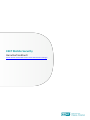 1
1
-
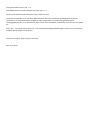 2
2
-
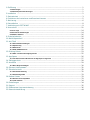 3
3
-
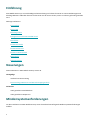 4
4
-
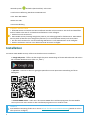 5
5
-
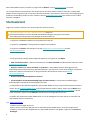 6
6
-
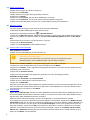 7
7
-
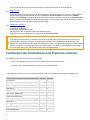 8
8
-
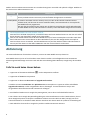 9
9
-
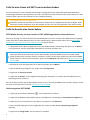 10
10
-
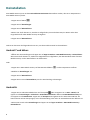 11
11
-
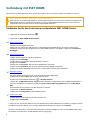 12
12
-
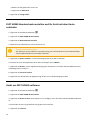 13
13
-
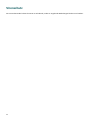 14
14
-
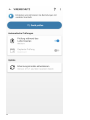 15
15
-
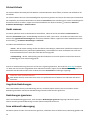 16
16
-
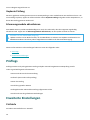 17
17
-
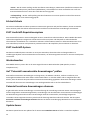 18
18
-
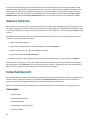 19
19
-
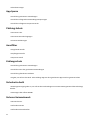 20
20
-
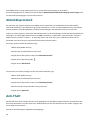 21
21
-
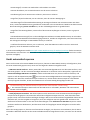 22
22
-
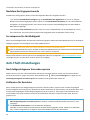 23
23
-
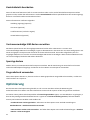 24
24
-
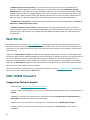 25
25
-
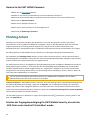 26
26
-
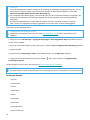 27
27
-
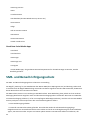 28
28
-
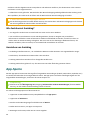 29
29
-
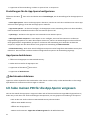 30
30
-
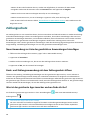 31
31
-
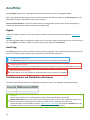 32
32
-
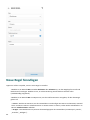 33
33
-
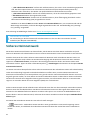 34
34
-
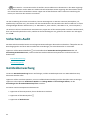 35
35
-
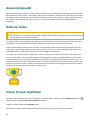 36
36
-
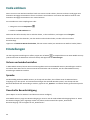 37
37
-
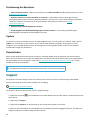 38
38
-
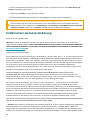 39
39
-
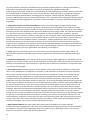 40
40
-
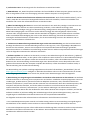 41
41
-
 42
42
-
 43
43
-
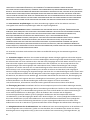 44
44
-
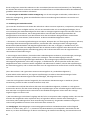 45
45
-
 46
46
-
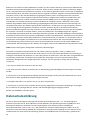 47
47
-
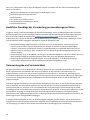 48
48
-
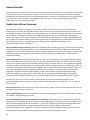 49
49
-
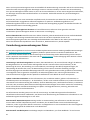 50
50
-
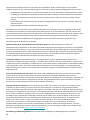 51
51
-
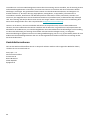 52
52
ESET Mobile Security for Android 8 Google Play Bedienungsanleitung
- Typ
- Bedienungsanleitung
Verwandte Artikel
-
ESET Smart TV Security 3 Bedienungsanleitung
-
ESET Mobile Security for Android 9 Bedienungsanleitung
-
ESET Mobile Security for Android Benutzerhandbuch
-
ESET Endpoint Security for Android Benutzerhandbuch
-
ESET myESET Bedienungsanleitung
-
ESET Smart Security Premium Benutzerhandbuch
-
ESET Security Management Center 7.0 Administration Guide
-
ESET Smart Security Premium Benutzerhandbuch
-
ESET Smart Security Premium 14 Bedienungsanleitung
-
ESET Internet Security 14 Bedienungsanleitung